A tela de reconciliação bancária ajuda a conferir se as baixas realizadas dos títulos realmente constam no extrato bancário. Seu objetivo é verificar se os lançamentos feitos no sistema coincidem com aqueles feitos no Banco, marcando aqueles que estão consolidados.
É importante destacar que essa tela não realiza movimentos de baixa, devendo, portanto, ser utilizada para apenas para auditoria ou conferência.
Lançamentos encontrados no extrato e não encontrados no sistema, como encargos e outras taxas, devem ser lançados em Despesas para possibilitarem a reconciliação.
Lançamentos pendentes (cheques emitidos, mas não depositados; cheques recebidos, mas que ainda não foram creditados) geram uma diferença que ficará evidente nesta tela; nesse caso, deve-se realizar o estorno da baixa.
Lembre-se: é importante fazer a Reconciliação Bancária DIARIAMENTE.
Reconciliando as baixas 
- Acesse o menu Lançamentos > Financeiro > Reconciliação Bancária;
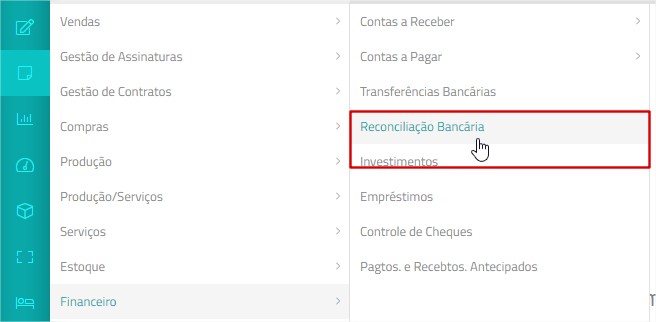
- No campo Banco, selecione o banco/conta que deseja reconciliar os lançamentos de baixas.
- Nos campos Baixas De e Até, selecione o período para listar as baixas a receber e a pagar ainda não reconciliadas.
- Em seguida, clique no botão
 -Atualizar para carregar os lançamentos.
-Atualizar para carregar os lançamentos.
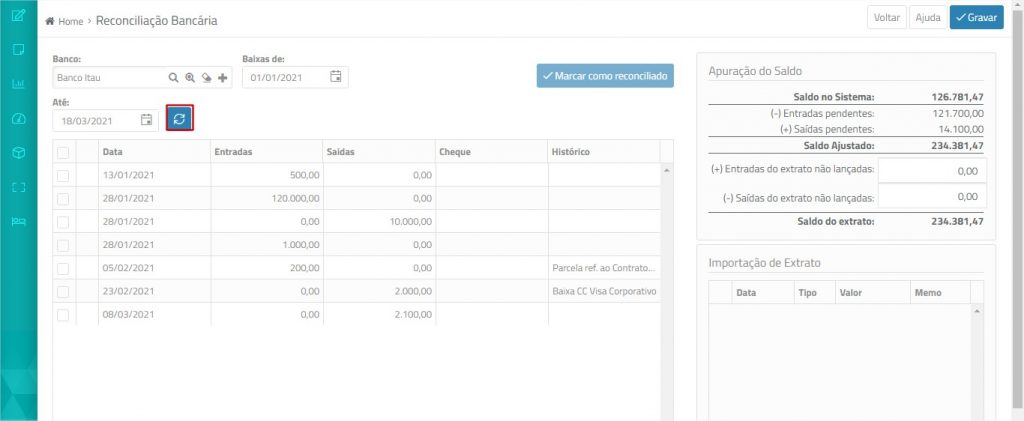
- Marque os lançamentos que constam no seu extrato e clique no botão .
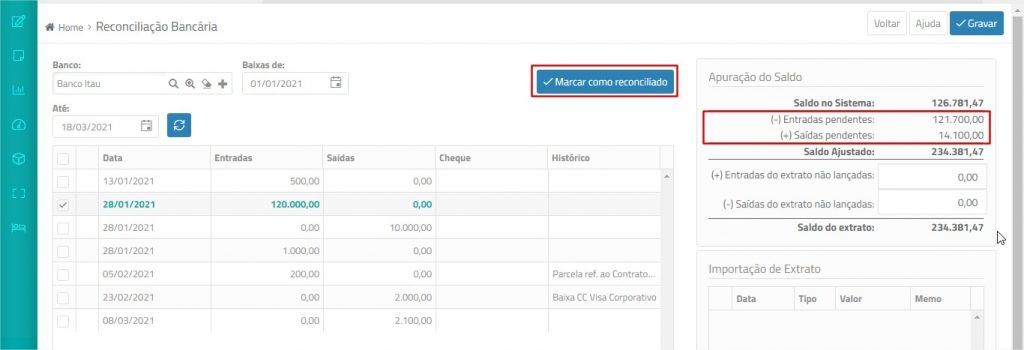
- À medida que os lançamentos são reconciliados, um ícone de link é exibido
 e os valores pendentes do lado direito da tela são atualizados. Observe.
e os valores pendentes do lado direito da tela são atualizados. Observe.
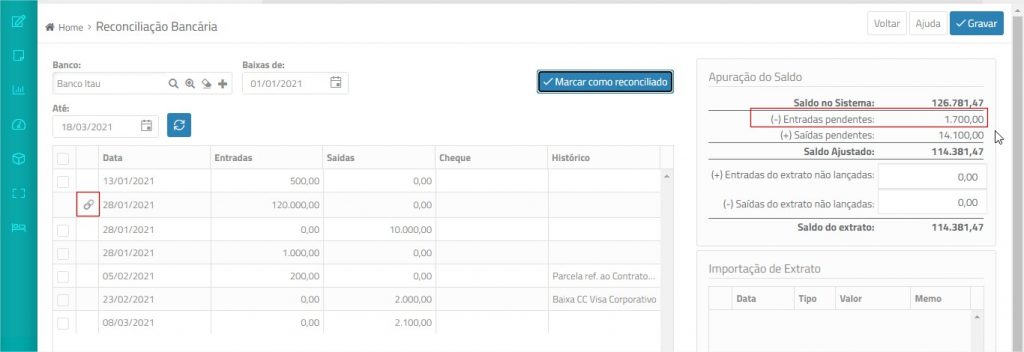 Conheça a seguir como deve ser interpretada cada uma das informações:
Conheça a seguir como deve ser interpretada cada uma das informações:
Apuração do Saldo Saldo no sistema exibe o saldo atual no banco registrado no ERPFlex. (+) Entradas pendentes exibe o valor total das baixas a receber realizadas no ERPFlex e ainda não marcadas como reconciliadas. (-) Saídas pendentes exibe o valor total das baixas a pagar realizadas no ERPFlex e ainda não marcadas como reconciliadas. Saldo Ajustado representa o saldo dos lançamentos pendentes + saldo atual no banco. À medida que os lançamentos são marcados como reconciliados, esse saldo se aproxima ao saldo atual do banco. (+)Entradas do extrato não lançadas permite simular o saldo com um valor recebido ainda não lançado. (-)Saídas do extrato não lançadas permite simular o saldo com um valor pago ainda não lançado. Saldo do Extrato É igual ao saldo ajustado somado as Entradas e Saídas não lançadas. O objetivo é que fique igual ao saldo do extrato do seu banco. - Clique no botão Gravar para salvar a reconciliação realizada.
- Após gravar a tela, no próximo acesso, os valores reconciliados não serão mais exibidos.
- Caso seja necessário visualizar os lançamentos reconciliados, marque a caixa Mostrar os lançamentos já reconciliados na parte inferior da tela.
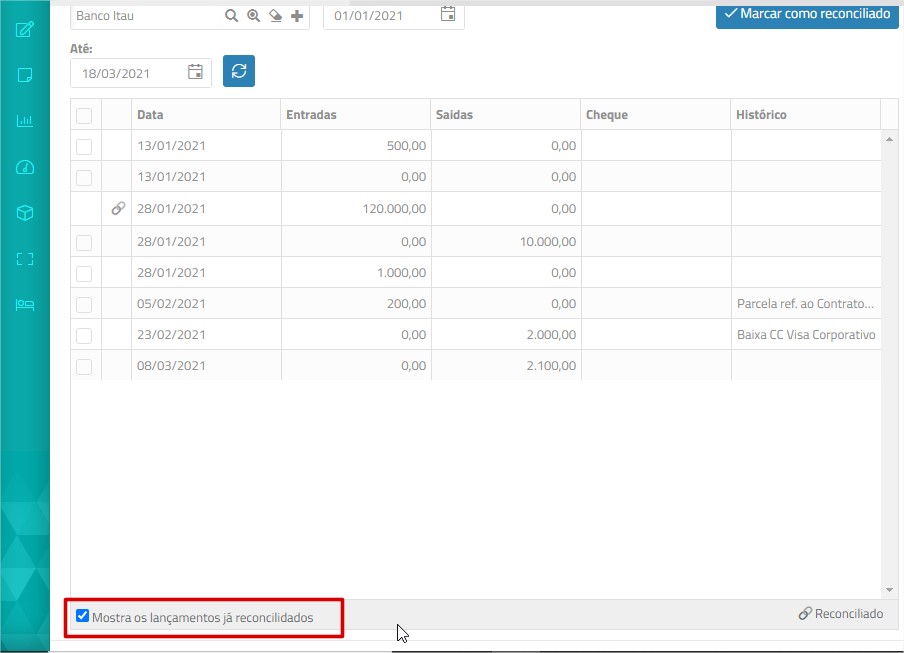
- Para estornar uma reconciliação, basta clicar sobre o botão de link
 – Desfazer. O valor pendente será atualizado.
– Desfazer. O valor pendente será atualizado.
Importação do arquivo de extrato
É possível importar o arquivo do extrato fornecido pelo banco no formato .ofx, de forma a reconciliar automaticamente os lançamentos de baixa.
- Clique no botão Importar para localizar o arquivo no seu computador.
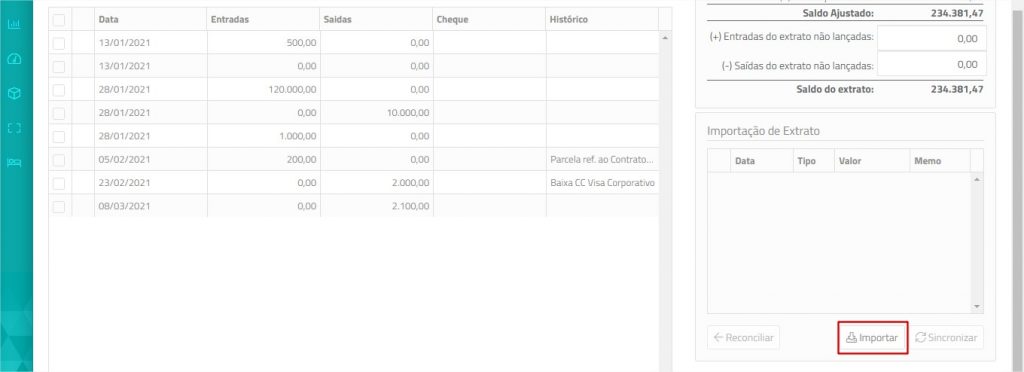
- Em seguida, clique em Sincronizar.
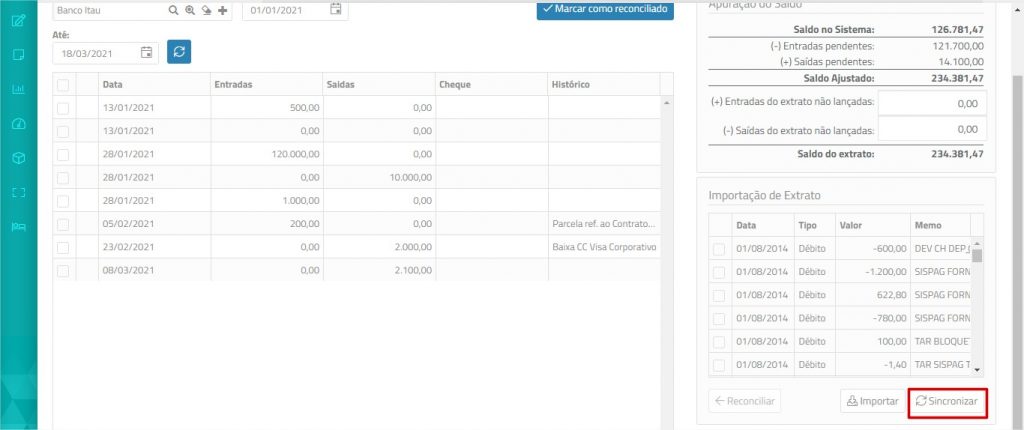
- Os lançamentos que conferirem o valor serão marcados como reconciliados
 automaticamente. No extrato, os lançamentos são tachados à medida que forem associados ao ERPFlex.
automaticamente. No extrato, os lançamentos são tachados à medida que forem associados ao ERPFlex.
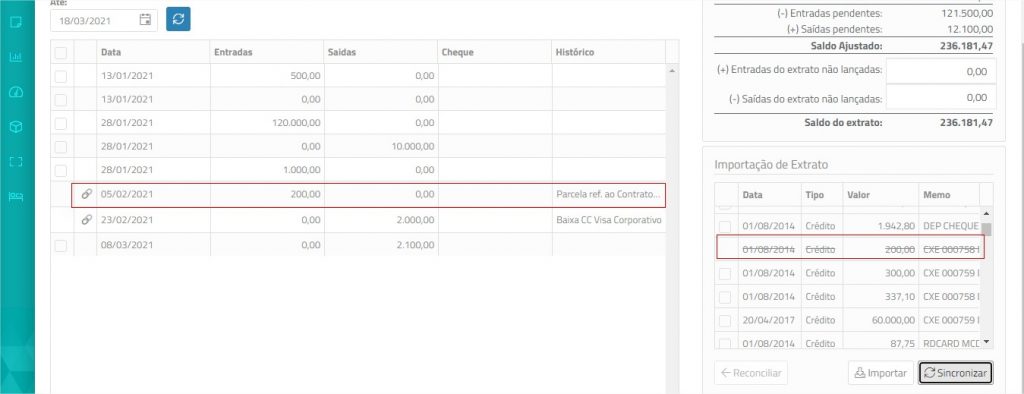
- Para fazer uma reconciliação manual dos lançamentos que não foram sincronizados automaticamente, marque o lançamento do extrato e as baixas que correspondentes na janela à esquerda. Em seguida, clique no botão Reconciliar para realizar o vínculo de reconciliação.
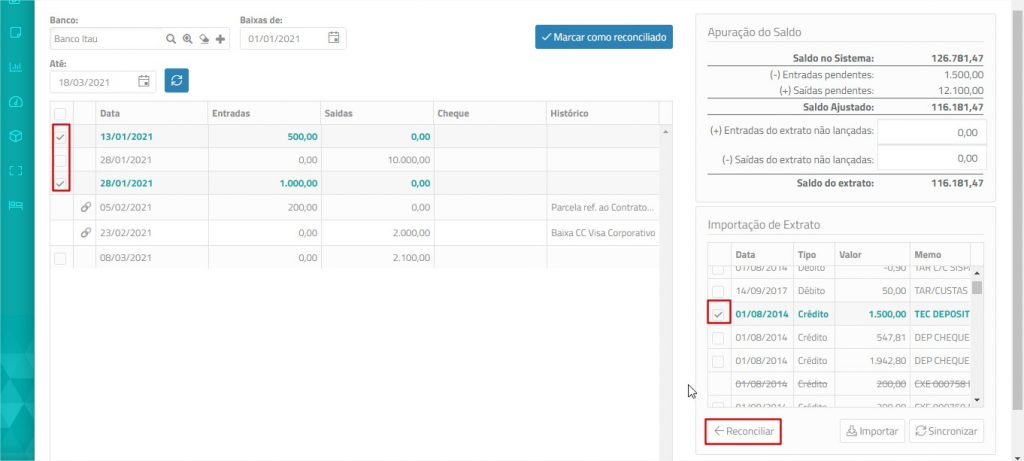
- Caso o somatório das baixas selecionadas não corresponda ao valor do lançamento no extrato, será exibida uma janela de advertência.
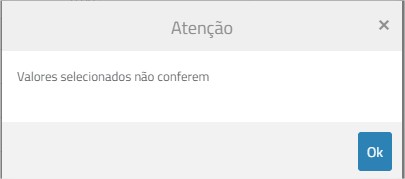
- Clique no botão Gravar para confirmar a reconciliação.
Após gravar a tela, no próximo acesso, os valores reconciliados não serão mais exibidos. - Para consultar os movimentos já reconciliados, clique na caixa Mostrar os lançamentos já reconciliados.
